在CorelDRAW 2019中编辑对称绘图模式
对称绘图模式是CorelDRAW 2018推出的全新功能,在2019的版本中又得到了极大的完善,通过对称绘图模式可以创建平衡、和谐、独一无二的效果。编辑对称组时,您可以仅预览对象副本的轮廓,以便更快地进行渲染。此视图能让用户轻松识别主要对象。您还能够以完整对象的形式预览对象副本,它具有应用到主要对象上的填充、轮廓和效果。您可以快速地在两个预览模式之间切换。要更轻松地评估结果,您也可以隐藏对称线。
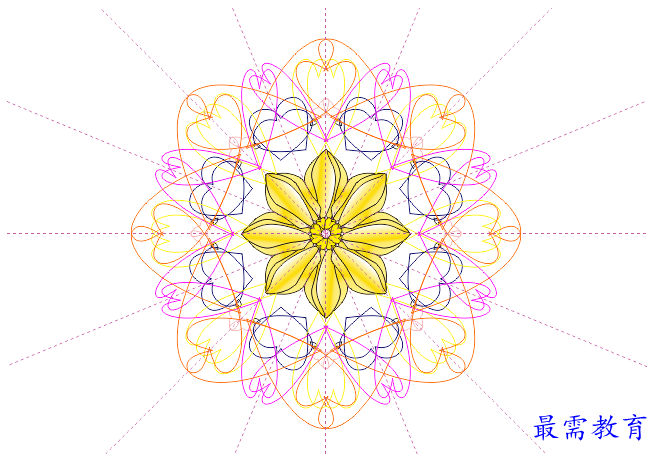
提示:要开始编辑对称组,您可以双击它/或单击“对象>对称>编辑对称”。
也可以在按住Ctrl键时单击选定对称组来进入编辑对称模式。
您也可以通过单击“对象>对称>完成编辑对称”来完成编辑对称组。
要编辑对称组的对象
1. 选择对称组,浮动对称工具栏显示在对称组下方。

2. 单击工具栏上的“编辑”>
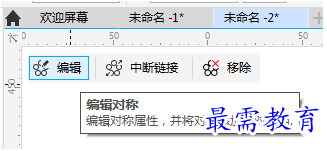
3. 通过使用“形状工具”和“选择工具”,编辑对称组中的主要对象。您也可以应用填充和透明度,并且可以应用轮廓、封套、调和和变形等效果。
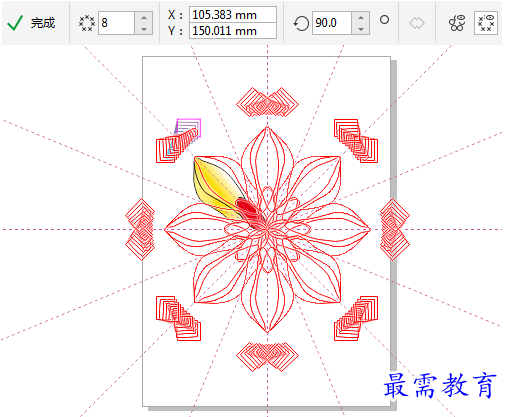
4. 根据需要添加或删除对象。
5. 单击工具栏上的完成。
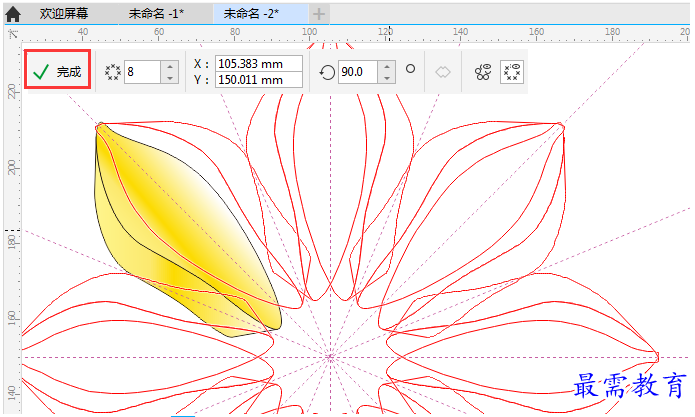
单击属性栏上的显示完整预览按钮CDR对称模式:以轮廓和完整对象的形式显示对象副本。
单击属性栏上的显示对称线按钮CDR对称模式:显示或隐藏对称线。
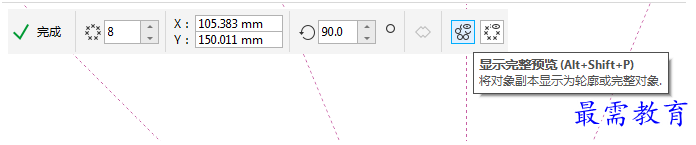
您可以使用选取工具和造形工具来修改对称组中的对象。当您使用造形工具来为主要对象造形时,矢量预览将显示为默认主要颜色,对象副本轮廓会显示为默认次要颜色。

单线对称(左);多线对称(右)
您可以对主要对象应用填充、效果和透明度。对主要对象所做的任何更改都会反映在对象副本中。您可以将对象添加到对称组,并且您可以删除您不再需要的对象。此外,您可以将对象拖动到对称组,即使该组未处于"编辑对称"模式。
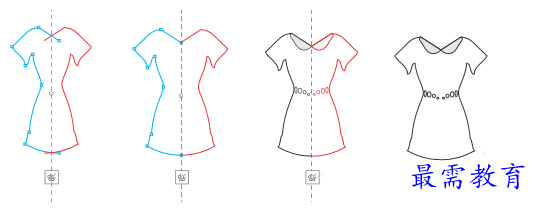
编辑对称组




点击加载更多评论>>